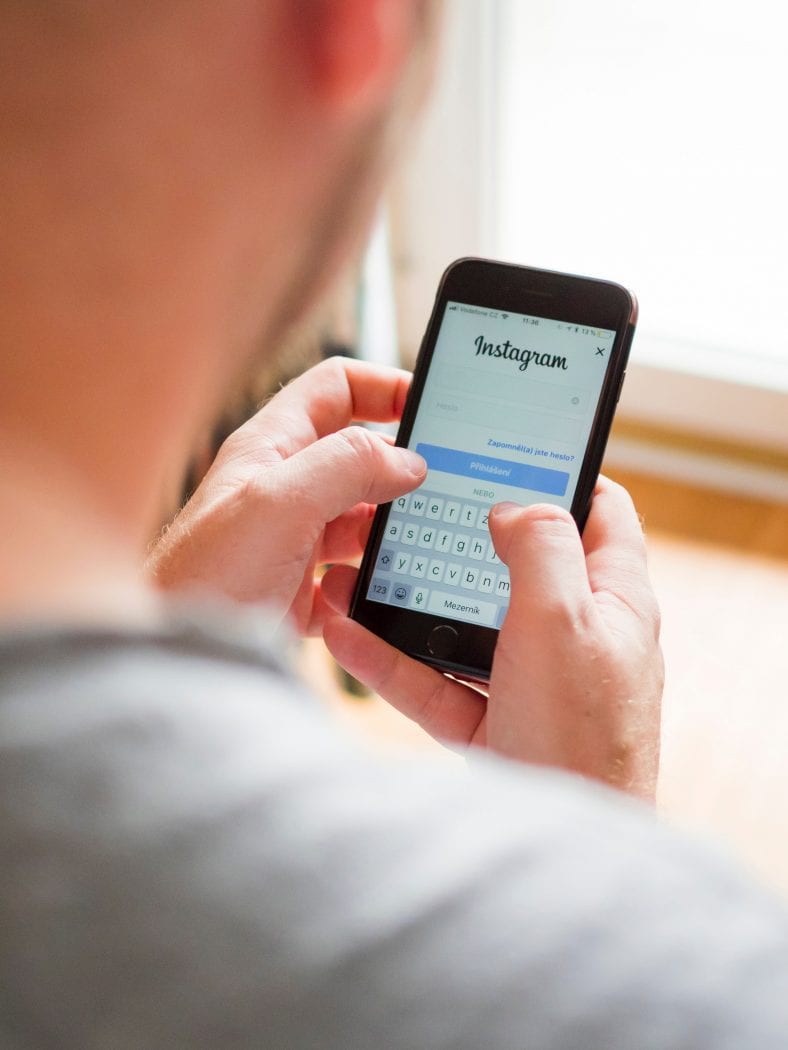tugotan ka Instagram Paghinlo sa imong kaagi sa pagpangita, nga nakatampo sa pagbag-o sa mga lahi sa mga publikasyon nga imong nakita sa seksyon o panid sa pagsuhid.
Ang Instagram usa sa labing popular nga apps sa social media ug gitugotan ang mga ninggamit sa pagpaambit sa mga litrato ug video sa ilang mga higala, kontak, ug sumusunod.
Mahimo ka usab nga magsunod sa mga ninggamit o taghimo Instagram Ang uban ug sa daghang katuigan ang Instagram nahimo’g us aka sikat nga plataporma sa advertising usab.
Ingon niana, gipakita sa matag tiggamit ang usa ka katingbanan pinahiuyon sa mga asoy nga gisunud nila, ug adunay panid sa pagsuhid, nga gitawag sa kini nga ngalan sama sa pagtawag sa Ingles nga pagsuhid
O Pag-usisa sa Plus ang nakakita makit-an ang mga gi-post nga adunay kalabotan sa mga bag-o nga gipangita, mga tawo nga iyang gisundan ug gi-post nga gusto ug dili gusto.
Kung gusto nimo i-reset o usba ang imong panid sa nabigasyon sa Instagram Naghiusa kami usa ka lakang-sa-lakang nga gabay kung unsaon kini mahimo.
Mahimo ka usab nga interesado sa: Mga tip ug trick sa social network sa Instagram, mahimong usa ka magtutudlo sa Instagram و Giunsa makadugang mga kanta sa mga istorya sa Instagram
Giunsa pag-reset ang panid sa pagsuhid sa Instagram:
-
Pag-klik sa imong profile icon sa tuo sa tuo.
-
Pag-klik sa three-dot menu icon sa usag usa sa taas nga tuo.
-
Sa ubus, makita nimo ang usa ka kapilian Mga setting أوsetting, i-klik kini.
-
Sunod, tap Kaluwas أو Security.
-
sa sulud datos ug kasaysayan أو Data ug Kasaysayan, kinahanglan nimo nga makita ang usa ka kapilian kasaysayan sa pagpangita أوPangita sa Kasaysayan, i-klik kini.
-
Dinhi, kinahanglan nimo nga makit-an ang imong bag-o nga pagpangita ug kapilian limpyohan tanan أو Tin-aw ang tanan tapad niini ( Tin-aw ang kasaysayan sa pagpangita أو Tin-aw ang Kasaysayan sa Pagpangita sa iOS). Pag-klik sa limpyohan tanan أو Tin-aw ang tanan.
-
Makakuha ka usa ka dali nga pagpangutana kung gusto nimo nga limpyohan ang imong kaagi sa pagpangita, tapik limpyohan tanan أو Tin-aw ang tanan.
-
Kinahanglan nga limpyohan ang imong kaagi sa pagpangita ug ang panid sa pagsuhid ibalik sa default.
Giingon sa pangangkon nga dili kini mahimo’g buhaton ug makita mo pa ang mga account nga kaniadto nimo gipangita isip mga sugyot.
Mahimo ka usab interesado nga tan-awon: Hibal-i ang bahin sa labing kaayo nga mga limbong sa Instagram ug mga tinago nga dagway nga kinahanglan nimo gamiton و Giunsa ang pag-download sa mga video ug istorya sa Instagram? (alang sa mga ninggamit sa PC, Android ug iOS)
Giunsa ang pagbag-o sa imong panid sa pagsuhid sa Instagram:
Mahimo usab nimo nga ma-edit ang panid sa Pag-usisa sa kamut pinaagi sa tagsatagsa nga pagpili sa mga post nga dili ka interesado.
- Mangadto sa Instagram app sa Android أو iOS .
- Pag-klik sa search icon sa magnifying glass sa ubos nga laray.
- Pagpili usa ka trabaho nga dili nimo gusto.
- Pag-klik sa tulo nga tuldok nga menu icon alang sa nahisgutang post.
- Pag-klik sa dili interesado أو Dili interesado Gikuha ang post gikan sa feed.
Gihangyo namon nga makit-an nimo kini nga artikulo nga magamit sa pagpakita kanimo kung giunsa pag-reset, pag-adjust o pagbag-o ang panid sa Pag-usisa sa Instagram.
Ipaambit ang imong opinyon sa amon sa mga komento.